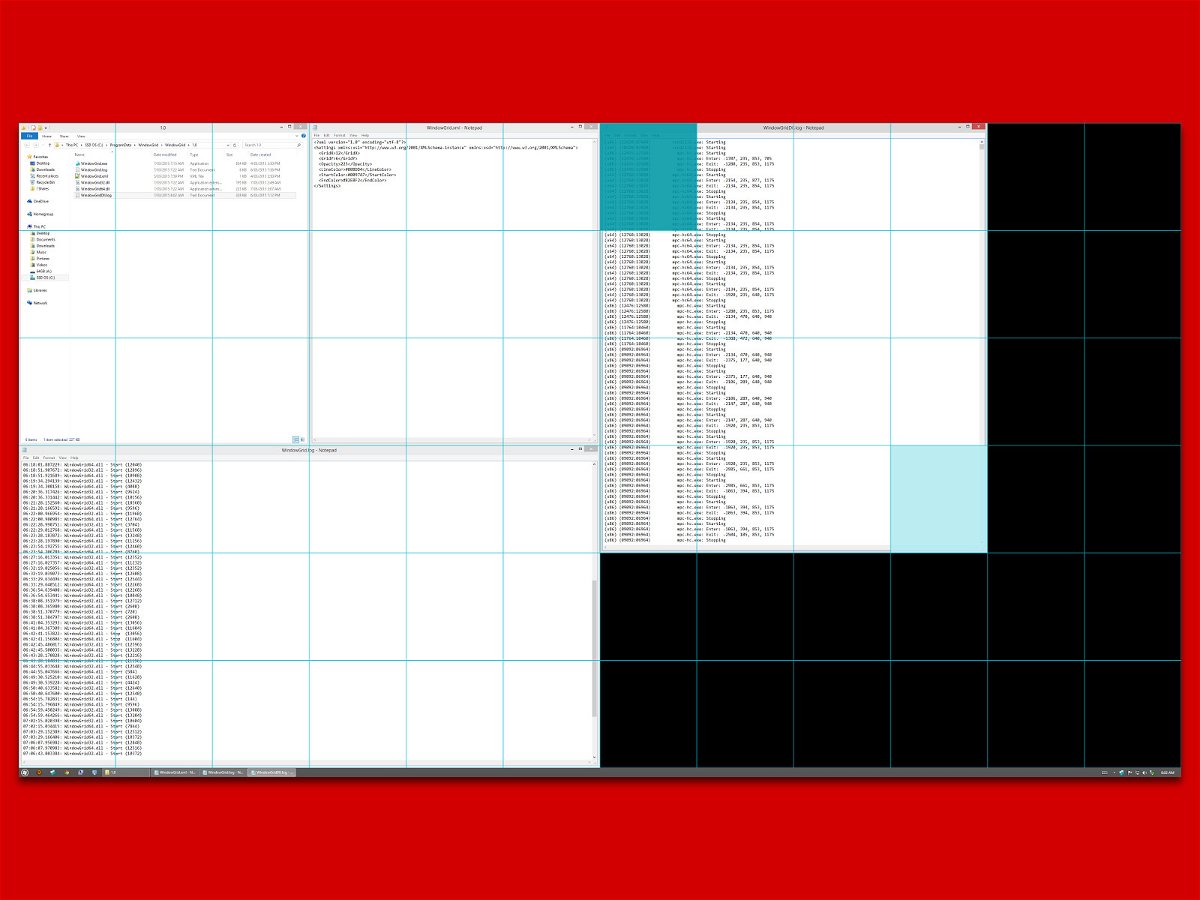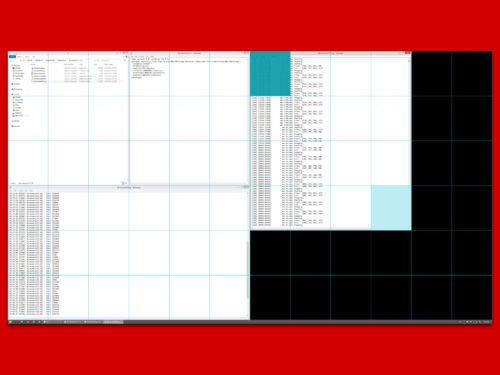Mit Windows 10 können Sie App-Fenster auf beiden Seiten des Bildschirms einrasten lassen. Diese Funktion funktioniert unabhängig davon, ob Sie einen Bildschirm mittlerer Größe haben oder ob Sie einen ultrabreiten Bildschirm haben. Das einzige Problem ist, dass er unabhängig von der Bildschirmgröße standardmäßig nur in zwei Spalten aufgeteilt werden kann.
Wenn Sie ein benutzerdefiniertes Gitter für Ihren Monitor erstellen möchten, in das Sie dann Fenster einrasten können, können Sie eine kostenlose Anwendung namens WindowGrid verwenden.
Laden Sie WindowGrid herunter und entpacken Sie das Tool. Wenn Sie die EXE ausführen, fragt sie, ob Sie sie installieren oder die portable Version verwenden möchten. Die portable Version hat verständlicherweise weniger Funktionen, aber nichts Großes, was fehlt.
Raster einrichten
Bevor Sie WindowGrid verwenden können, müssen Sie es konfigurieren. Gehen Sie auf die Registerkarte der Einstellungen und erstellen Sie Ihr Raster. Die Dimensionen sind Spalten für Zeilen.
Richten Sie das gewünschte Raster ein und ändern Sie dann die Tastaturkürzel im rechten Eingabebereich. Die von Ihnen eingerichteten Tasten werden verwendet, wenn Sie mit der linken Maustaste auf ein Fenster klicken und es halten, also machen Sie sich keine Sorgen, dass sie andere Tastenkombinationen stören. Stellen Sie sicher, dass Sie auf den Speichern-Button klicken, sobald Sie alles eingerichtet haben.
Um ein Fenster einzufangen, klicken und halten Sie es mit der linken Maustaste an. Tippen Sie auf die dem Verschiebebefehl zugeordnete Tastenkombination und fangen Sie dann das Fenster an der gewünschten Stelle ein. Sie werden ein Raster auf dem Bildschirm sehen, das markiert, wo Sie das Fenster einrasten können, und das Fenster bleibt natürlich an der Spalte/Zeile hängen, in die Sie es verschieben.